霜蝉DTU对接组态王组态软件的使用方法 点击:1330 | 回复:3
霜蝉DTU对接组态王组态软件的使用方法
在此省略安装说明
二、建立工程项目
双击桌面上生成的“kingView”图标
如图:

1、点击 菜单栏上的“新建”,如图:

2、点击“下一步”
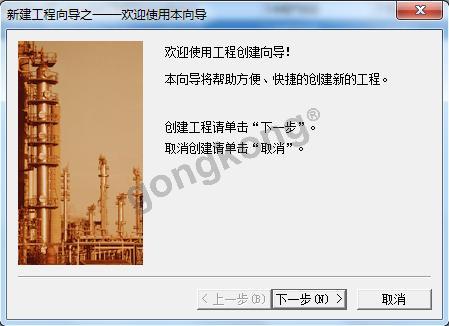
3、点击“浏览”选择存放工程的目录,点击“下一步”
如图:

4、工程名称填写DTU,点击“完成”
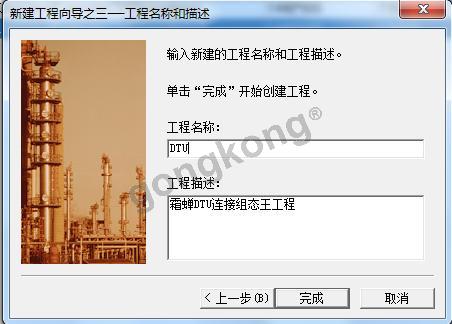
5、选择“是”,把新建工程做为当前工程
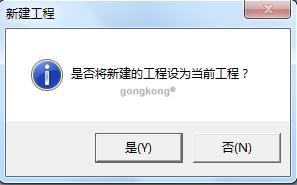
6、选择“开发”进入项目开发界面
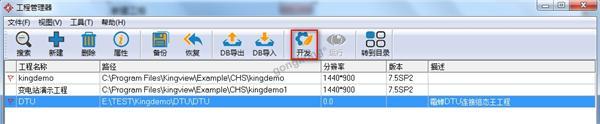
7、因为软件是免费版的,只能使用2小时,就要重新打开软件,选择演示模式,确定

8、点击“确定”

三、建立KVCOM虚拟设备
1、点击左侧的“设备”,然后双击右侧的“新建”
如图:
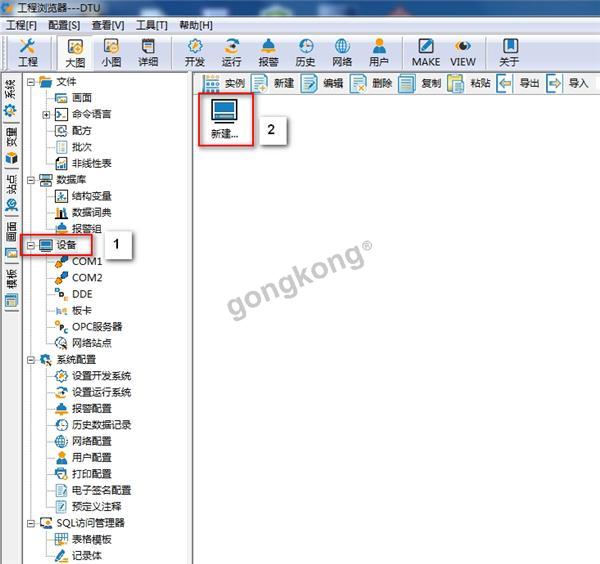
2、在弹出的对话框选择,设备驱动—>PLC—>莫迪康—>ModbusRTU—>COM,选择别的也是可以的,这里以此为例,然后点击“下一步”。
如图:

3、根据需要更改名称,这里保持默认,下一步
如图:

4、把使用虚拟串口打勾(GPRS设备),根据需要选择要生成虚拟口,这里以选择KVCOM1为例,然后点击“下一步”
如图:
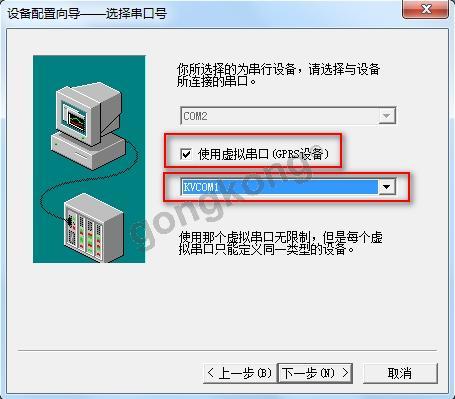
5、在对话框中按如下设置
设备选择:厦门才茂(桑荣)或四信TCP,兼容霜蝉DTU、串口服务器、WIFI串口服务器的驱动程序
配置DTU设备标识信息:设置为要连接的DTU的SIM卡号,这里以13127556666为例,如果是力控和紫金桥是以设备ID号为准的。
设备端口:设置为要连接的DTU配置的端口号,这里以7787为例,然后下一步
如图:
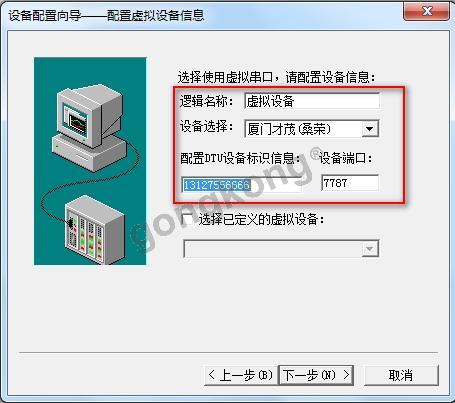
6、霜蝉DTU配置如下
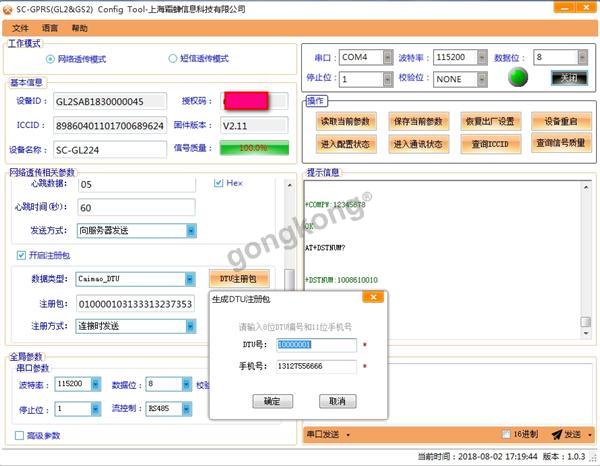
7、Modbus的从机地址,根据下位机而定,这里以1为例,点击“下一步“
如图:

8、保持默认,点击“下一步“

9、点击“完成“

10、回到主界面,可以看到生成了刚刚建立的设备
如图:

11、如果要更改设备标识(SIM卡号)13127556666和端口7787,只要双“击虚拟设备”,就可以更改了
如下图:
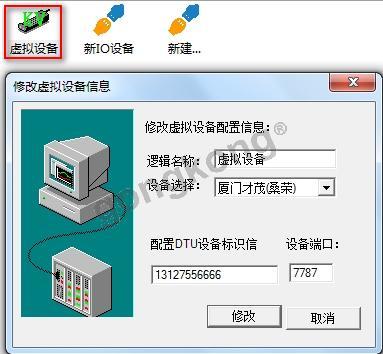
1、首先点击左侧的“数据词典”,然后双击右侧的“新建”
如图:
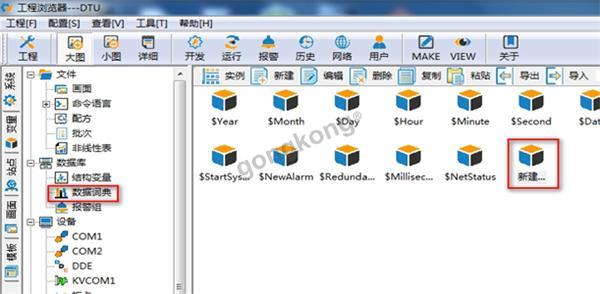
2、在弹出的对话框设置变量参数,这里只作为示例,根据需要更改参数,这里的设置为影响着组态王下发的数据命令
变量名:DTU采集
变量类型:I/O整数
连接设备:选择之前建立的 “新IO设备”
寄存器:40001 (对应Modbus功能码为03H,起始地址为1)
数据类型:SHORT
读写属性:读写
采集频率:采集的间隔时间,默认1000ms
然后点击“确定“
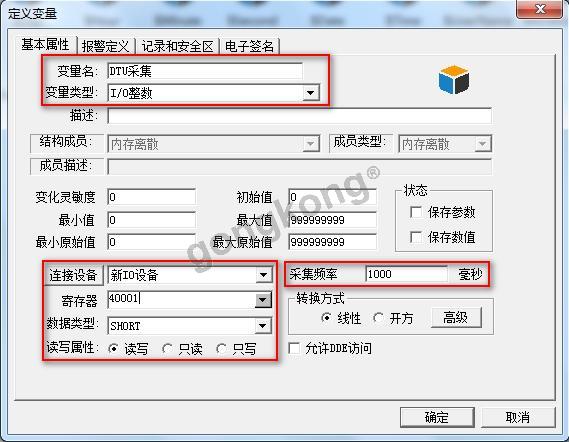
3、然后就会建立好“DTU采集“变量
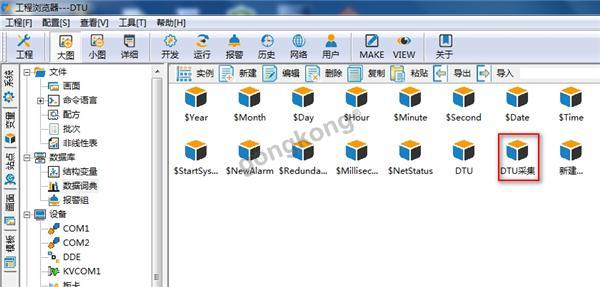
五、设计界面
1、点击左侧的“画面”,然后双击右侧的“新建”
如图:
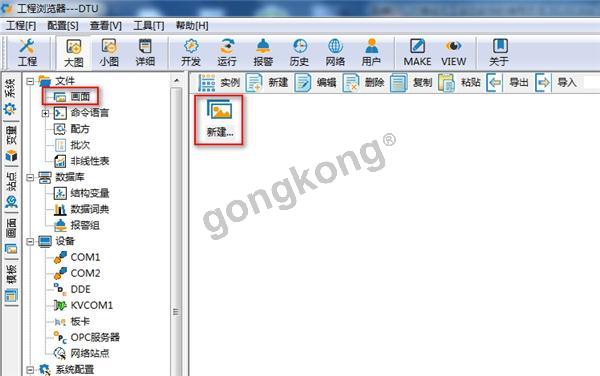
2、在弹出的对话“画面属性”填写信息
画面名称:DTU_HMI
然后点击“确定”
如图:
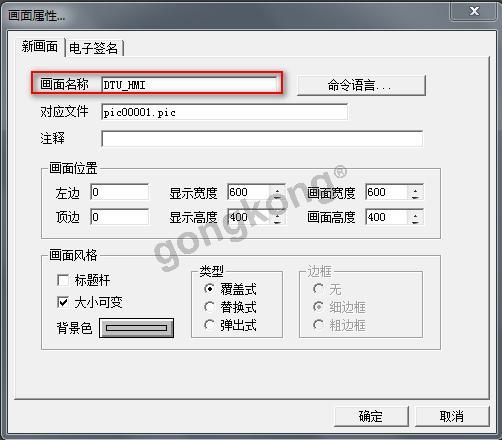
3、点击确定后,就会出现画面
点击“工具箱”的“T”,然后在画布上分别写上“电压值:”和“#####”
如图:

1、双击“#####”,在弹出的对话框设置,点击“模拟值输出”
如图:
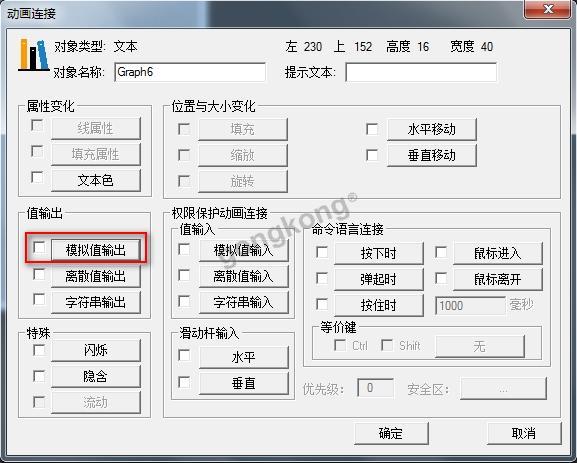
2、在弹出的对话框,点击“?”
如图:

3、在弹出的对话框,点击local,再选择之前建立的变量“DTU采集”,然后点击“确定”
如图:
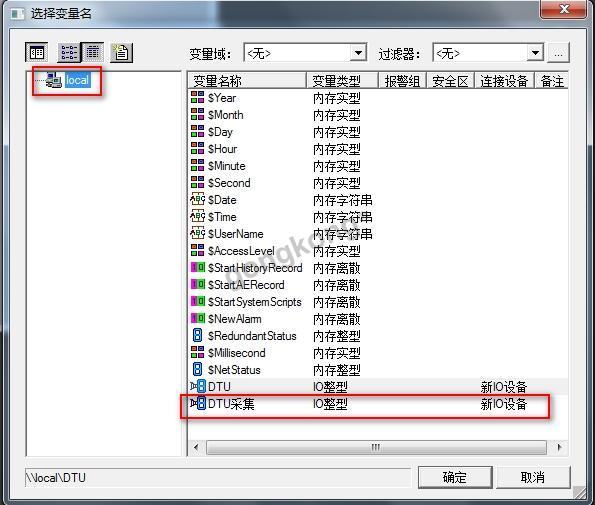
4、点击“确定”
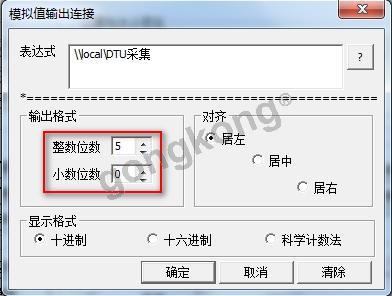
5、确定之后,我们已经把“#####”,跟变量“DTU采集”关联好了
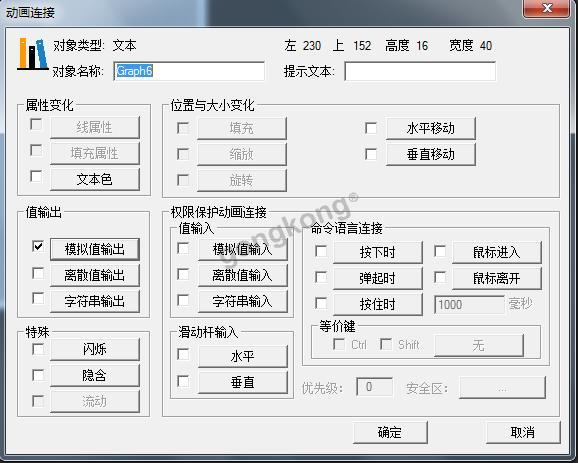
6、选择菜单栏的“文件—>全部存”

七、运行组态王画面对接霜蝉DTU
1、选择菜单栏的“文件—>切换到View”

2、点击“确定”
如图:

3、点击“确定”
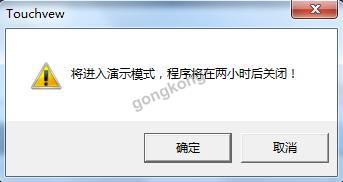
4、然后会弹出“运行系统“窗口,点击“画面”,选择“打开”
如图:
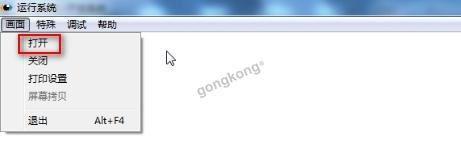
5、弹出的对话框中,打开画面,选择之前建立的DTU_HMI画面,点击“确定”
如图:

6、出现了采集画面
如图:

7、配置好DTU参数,给DTU上电进入通信模式,连接到组态软件
8、单击任务栏—>红色图标
如图:
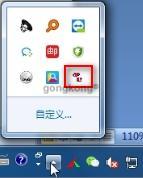
9、在弹出对话框下面,把“输出到屏幕”和“屏幕滚动”打勾,如果出现下面错误:
如图:
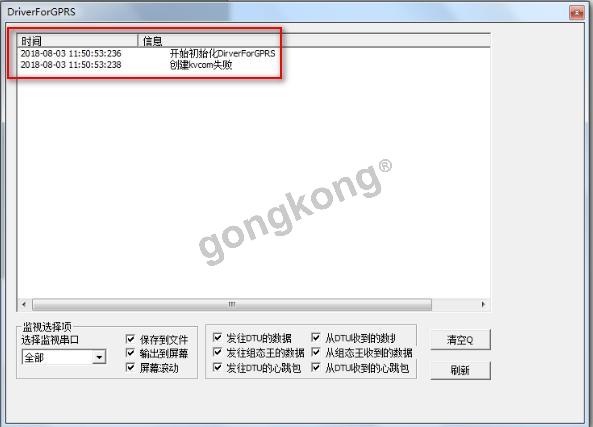
10、在win7下,DriverforGPRS默认是不能用的,需要替换相关文件,和必要的操作,方法如下:
(1) DriverforGprs.exe复制到组态王安装目录下,如C:\Program Files\kingview\DRIVER 覆盖原有文件。
(2) 卸载.bat、安装.bat 、instdrv.exe、KVCom.sys复制到C:\Windows\System32\drivers覆盖原有文件。
(3)因特殊需求添加DTU厂家的还需要将C:\Windows\System32\drivers目录下的gprsdtu.ini文件替换掉。
(4)运行卸载.bat和安装.bat 文件时需要右键点击选择管理员身份运行。
如图:
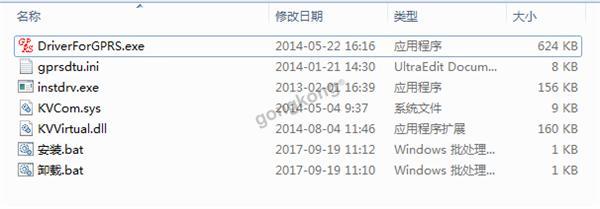
11、可以看到DTU已经连接过来了,识别到ID号、端口号,并发送注册包其中向DTU发送数据01 03 00 00 00 01 84 0a,就是组态王下发给DTU设备的采集数据
如图:
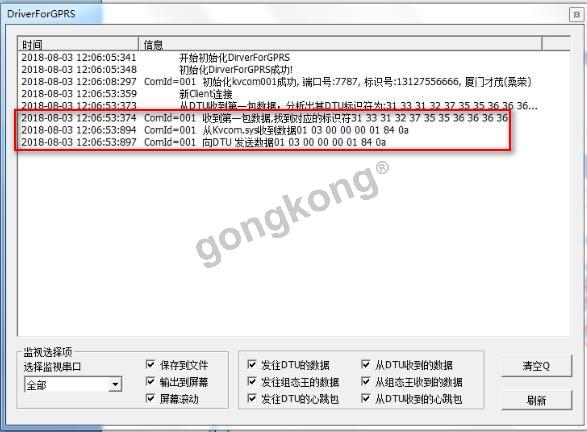
12、如果我们用串口工具模拟给DTU的串口回应数据,可以看到信息那边显示,从DTU收到数据成功01 03 02 02 01 78 E4,组态王就会解析出相应的值并显示在画面上,到此组态王通过DTU采集数据并显示的目的已完成。
如图:
1、回到画面运行系统,点击“画面—>退出”即可
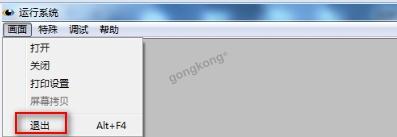
2、弹出 “组态王正在退出,请稍候...”
1、组态王驱动下载
- 三菱PLC维修实例
 [4948]
[4948] - 讨论一下,如何用组态最省钱(...
 [3566]
[3566] - 求助:如何使用三菱的仿真软件...
 [2257]
[2257] - 有需要电力组态软件的请进
 [5993]
[5993] - 哪里有三菱F930GOT-BWD-C触摸...
 [5816]
[5816] - PLC培训学习光盘
 [2222]
[2222] - 好消息,更先进的组态软件即将...
 [5621]
[5621] - 求助:欲下载Protel99SE软件
 [2931]
[2931] - 输煤控制系统
 [3061]
[3061] - wincc6.2的时候说我缺少 Win...
 [19507]
[19507]

官方公众号

智造工程师
-

 客服
客服

-

 小程序
小程序

-

 公众号
公众号



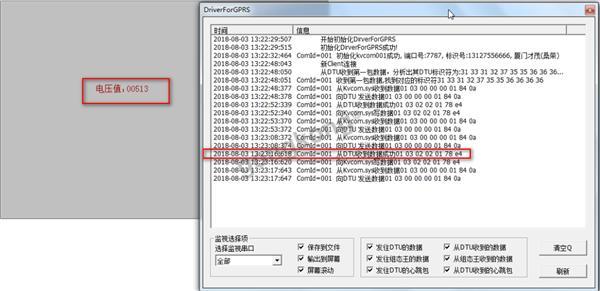
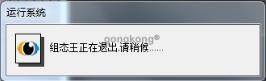
















 工控网智造工程师好文精选
工控网智造工程师好文精选
